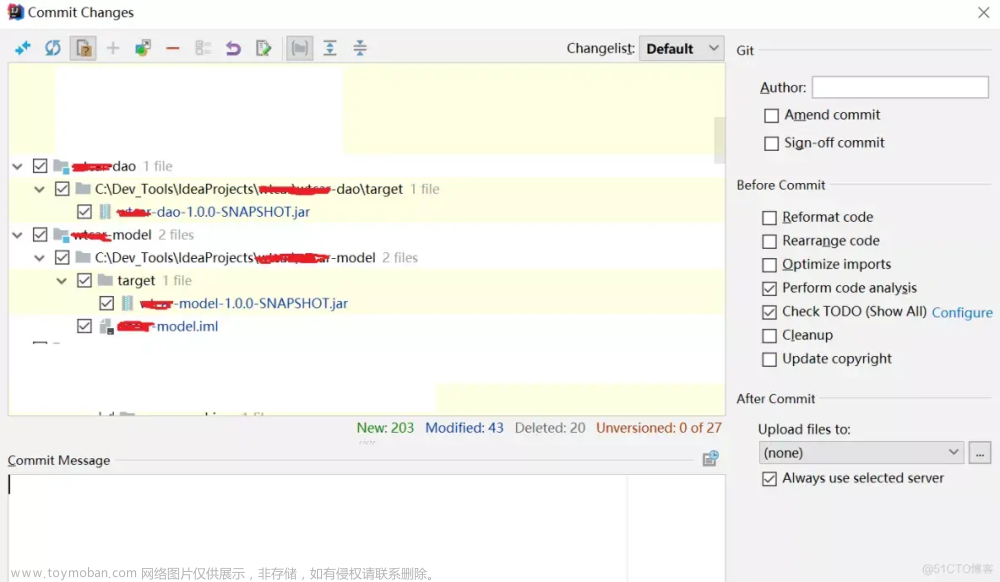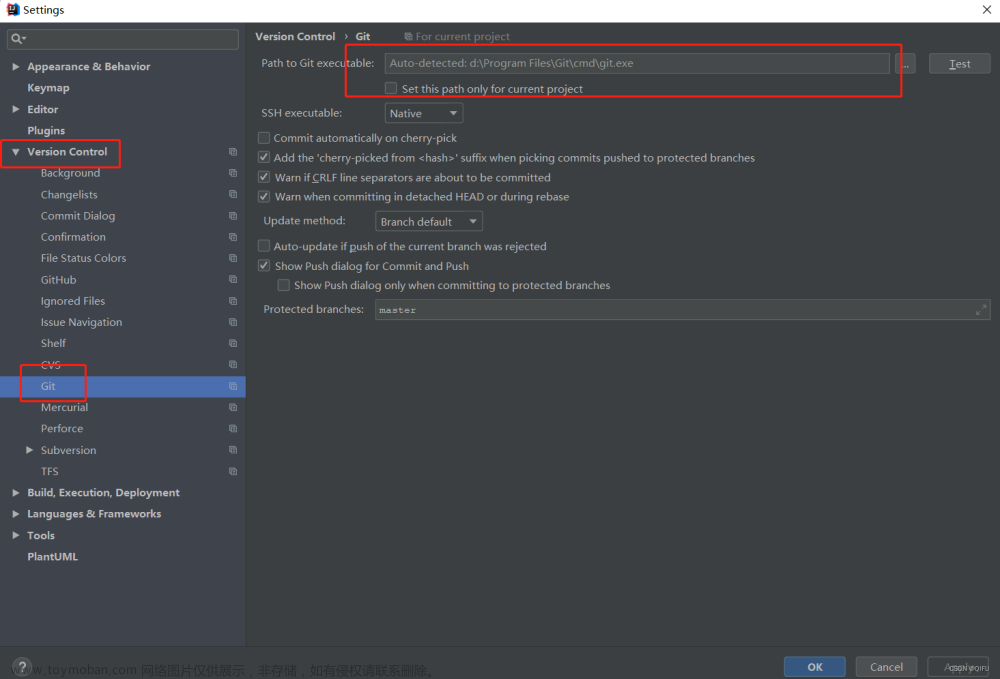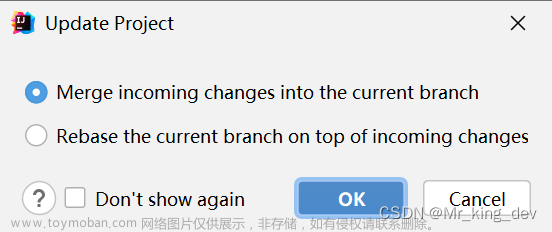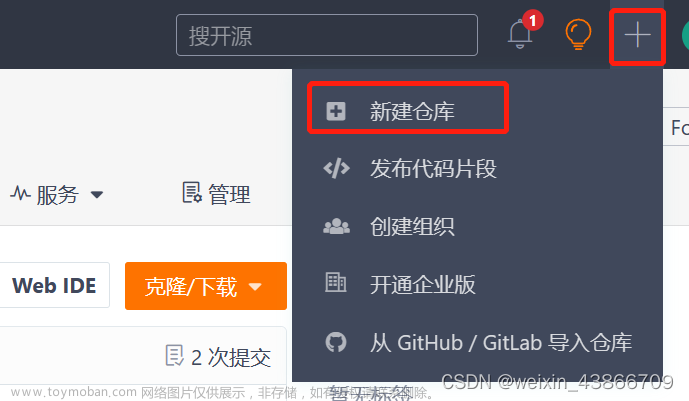文件的颜色

绿色——已经加入控制暂未提交;
红色——未加入版本控制;自己建立新文件后就是红色的,出现红色的一定要Add到git中,不然不能上传到远程仓库
蓝色——加入,之前提交了,但是后来改动后未提交;
白色——加入,已提交,无改动;
灰色——版本控制已忽略文件;
黄色——被git忽略,不跟踪。
标签的颜色
每个标签代表不同的分支,不同分支标签颜色也可能相同的
黄色代表HEAD,
绿色表示的是你本地分支,
紫色是远程分支,
如果你看到一个标志是黄绿蓝, 表示当前HEAD和你远程还有你本地,都有这个分支.黄色只是表示HEAD的位置,没其它含意
如果你看到一个提交只有紫色分支,表示你本地没有这个分支.
如果你看到一个是紫色和绿色,表示这个提交是远程分支并且你本地也有这个分支.
如果你看到一个提交只有绿色,表示这只是你本地的分支提交.
灰色:版本控制已忽略文件,即不再受git控制的文件 文章来源:https://www.toymoban.com/news/detail-416785.html
文章来源:https://www.toymoban.com/news/detail-416785.html
合并代码时不同颜色区块的含义
灰色:删除
蓝色:改变
绿色:新增
红色:冲突 文章来源地址https://www.toymoban.com/news/detail-416785.html
文章来源地址https://www.toymoban.com/news/detail-416785.html
到了这里,关于idea中添加git使用时文件不同颜色,标签不同颜色,代码不同颜色代表的含义的文章就介绍完了。如果您还想了解更多内容,请在右上角搜索TOY模板网以前的文章或继续浏览下面的相关文章,希望大家以后多多支持TOY模板网!